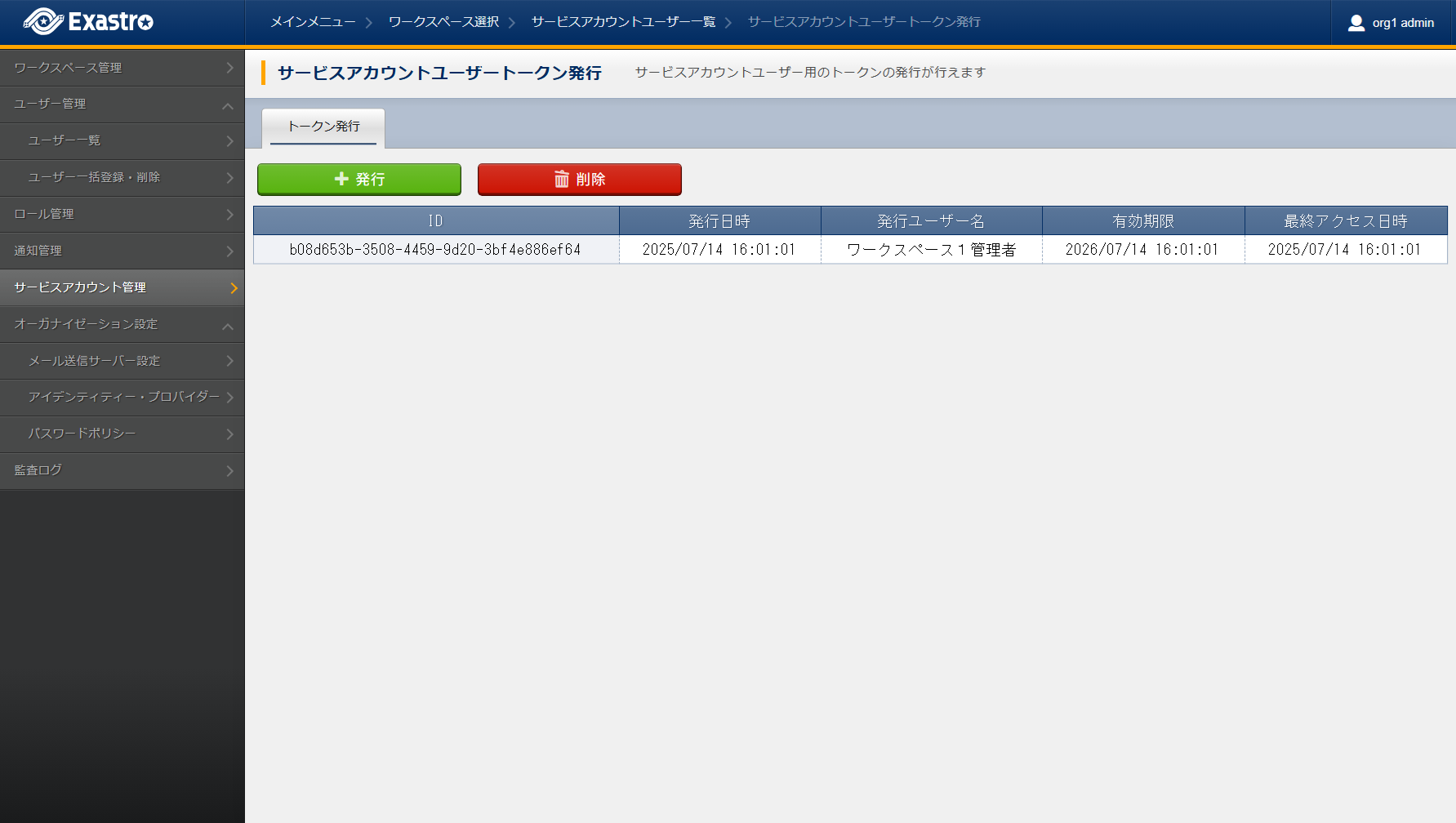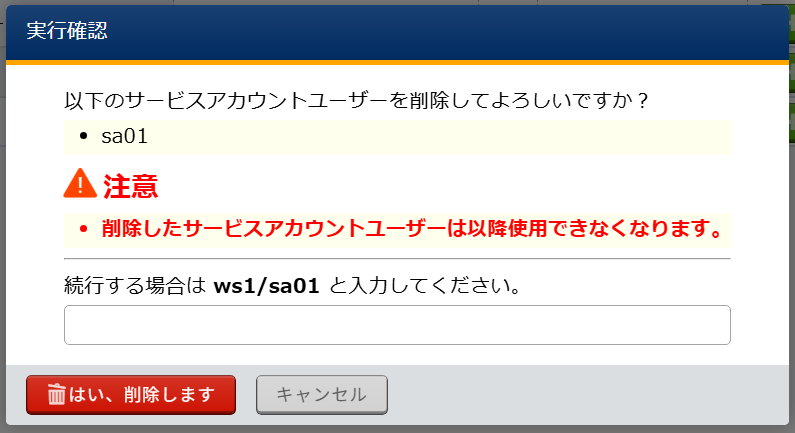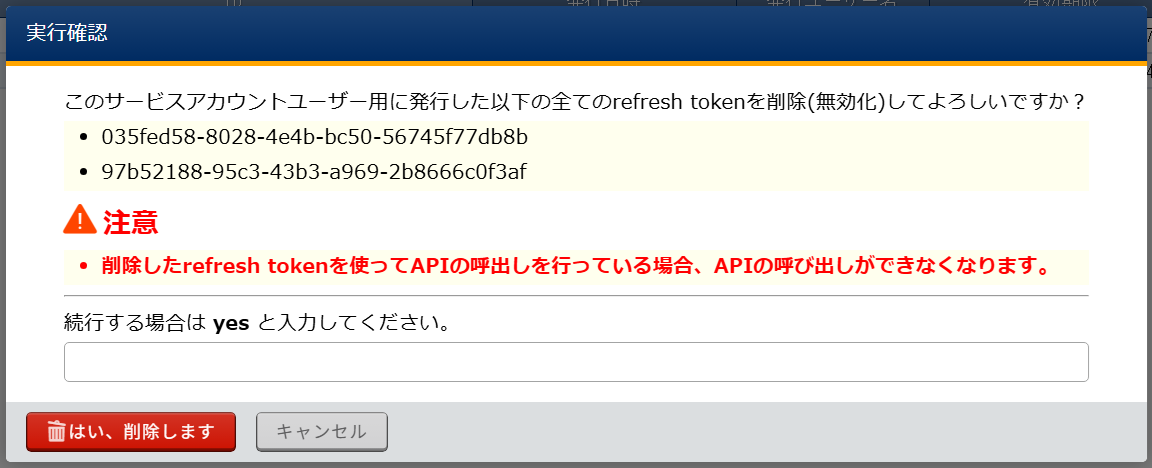6. サービスアカウントユーザー管理¶
6.1. はじめに¶
本書では、Exastro システム におけるサービスアカウントユーザー管理の機能について説明します。
6.2. 目的¶
OASE AgentやAnsible Execution AgentがExastro システムにアクセスするためのユーザーを作成します。
また、OASE AgentやAnsible Execution Agentのインストールパラメータであるリフレッシュトークンを本機能で発行します。
6.3. サービスアカウントユーザーの設定¶
サービスアカウントユーザーはワークスペースに属し、ワークスペース管理者によって追加・更新・削除を行うことができます。
サービスアカウントユーザーはリフレッシュトークンを有しており、このリフレッシュトークンを使ってExastro システムにアクセスします。
Tip
リフレッシュトークンには有効期限があります。(デフォルトの設定の場合はリフレッシュトークン発行の1年後が有効期限になります)
有効期限が切れる前にリフレッシュトークンの再発行を本機能で行った後にOASE AgentやAnsible Execution Agentに再設定する必要があります。
6.3.1. サービスアカウントユーザーの登録¶
サービスアカウントユーザーは、下記の手順で登録します。
- Exastro システムにワークスペース管理者でログインします。
- メニューより をクリックします。
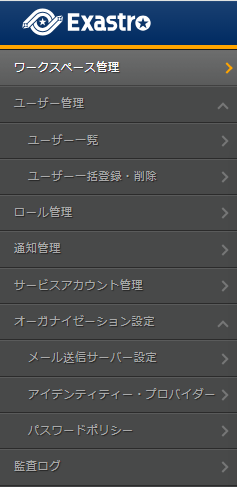
- 画面が表示されるので、サービスアカウントユーザーの登録を行いたいワークスペースを選択、または サービスアカウントユーザー設定 をクリックします。
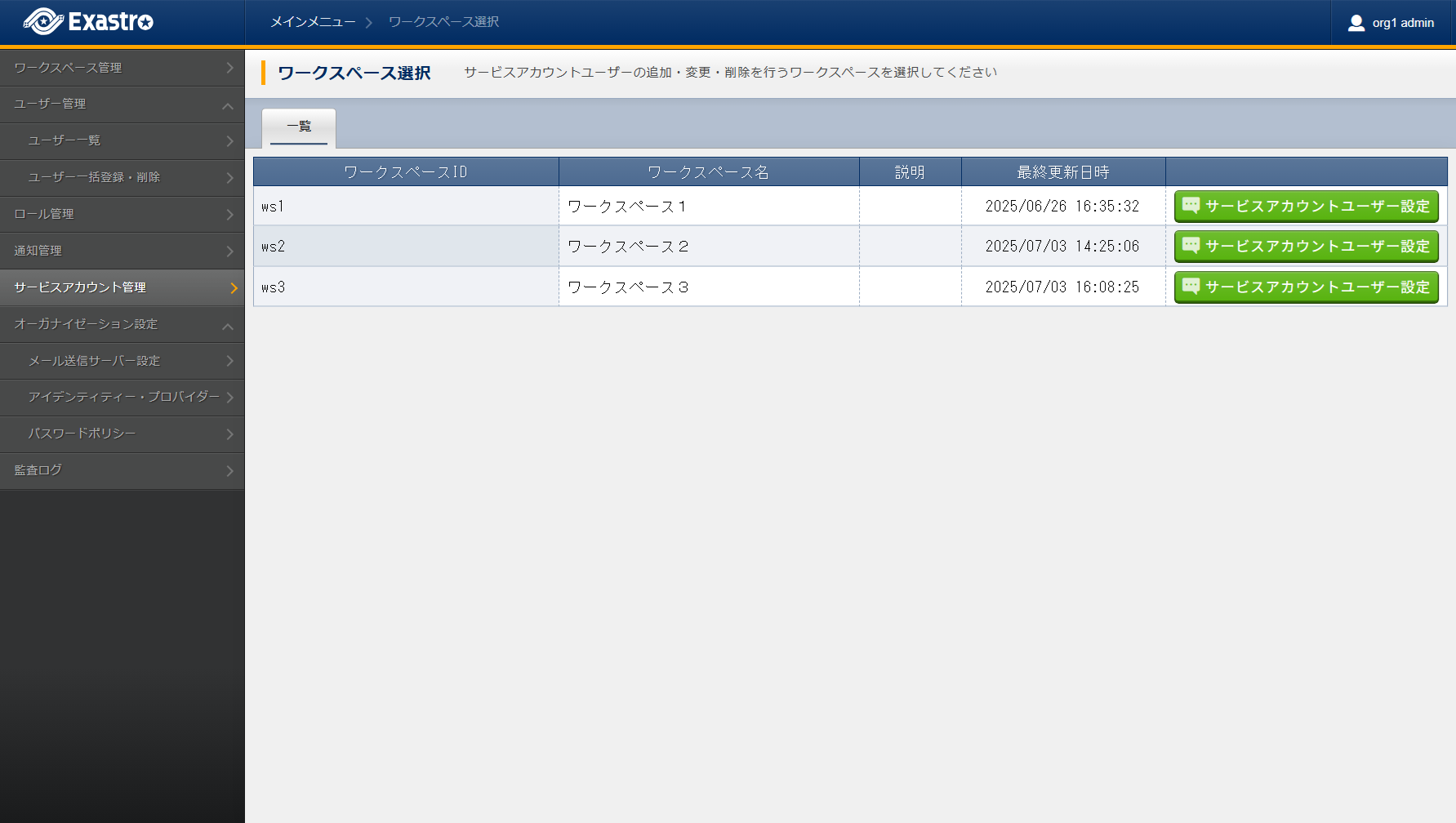
注釈
ワークスペース管理者権限のあるワークスペースのみ表示されます。 - 画面が表示されるので、 作成 をクリックします。
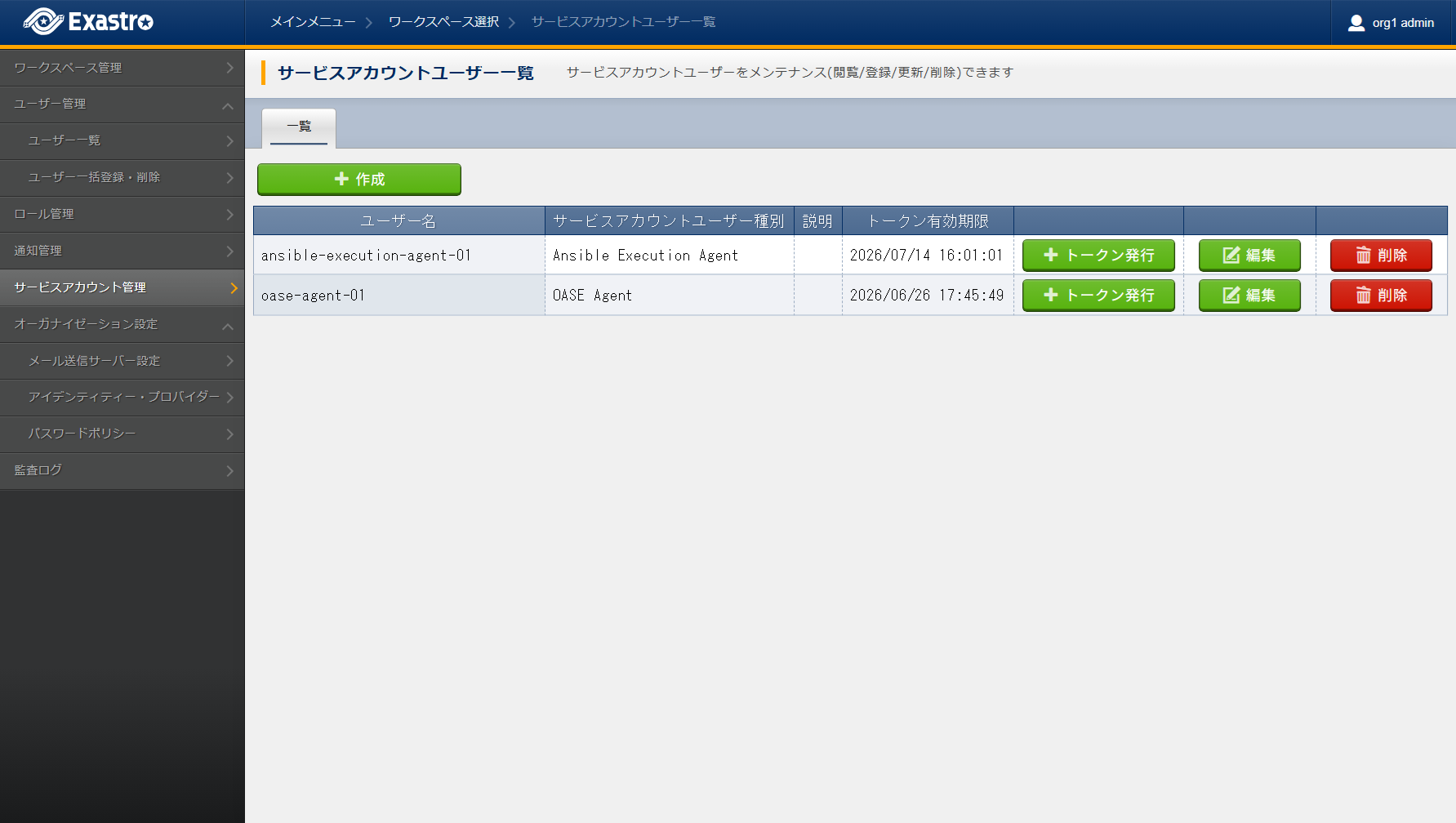
- 画面が表示されるので、サービスアカウントユーザーの情報を入力し、 登録 をクリックします。
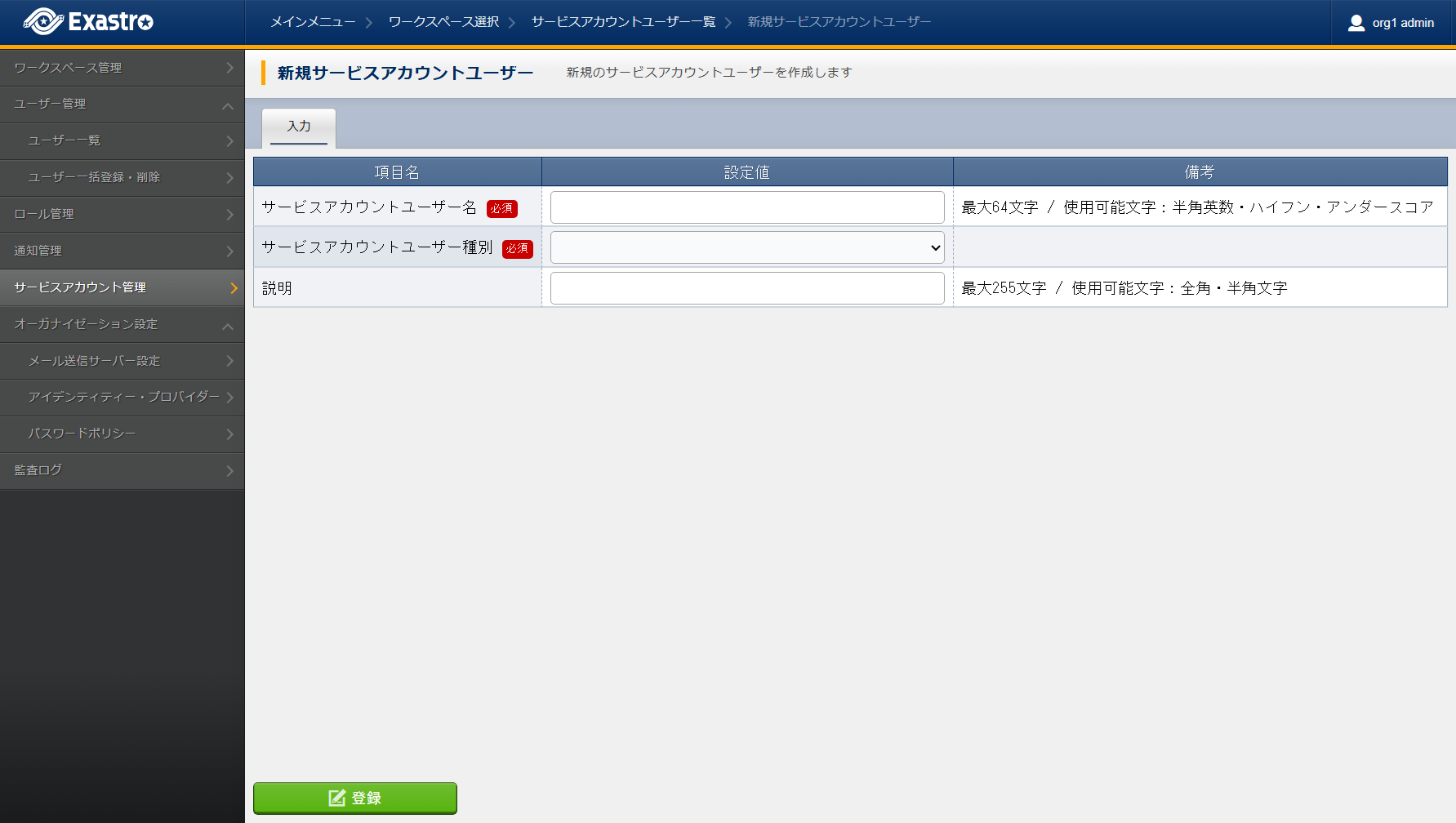
表 6.3 新規サービスアカウントユーザー項目¶ 項目名
説明
サービスアカウントユーザー名
サービスアカウントユーザーの名前を指定します。サービスアカウントユーザー種別
サービスアカウントユーザーの種別(用途)を選択します。ここで選択した種別によって、サービスアカウントユーザーに必要なロールが割り振られます。説明
サービスアカウントユーザーに関する説明を指定します。 - サービスアカウントユーザーの登録に成功するとリフレッシュトークンが表示されます。この値はOASE AgentやAnsible Execution Agentのインストールパラメータとして使用しますので、別途保管願います。
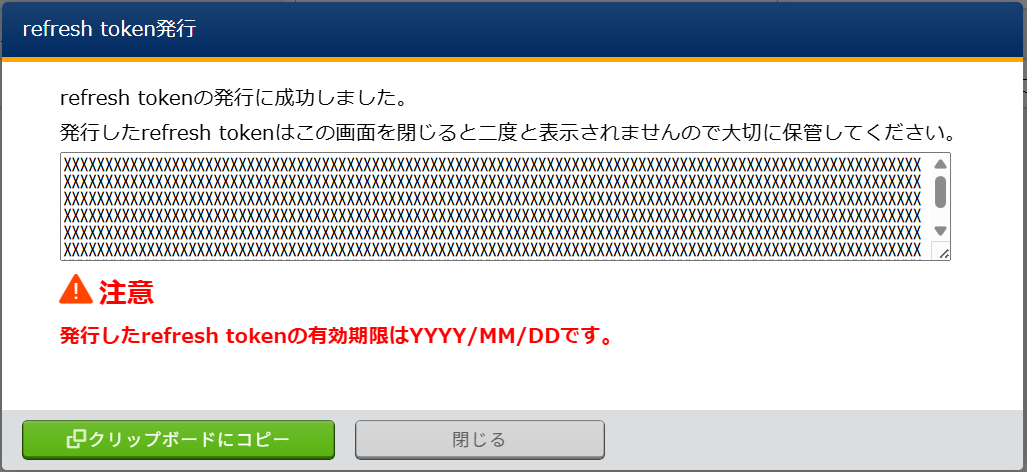
6.3.2. サービスアカウントユーザーのリフレッシュトークンの再発行¶
サービスアカウントユーザーのリフレッシュトークンの再発行は、下記の手順で行います。
6.3.3. サービスアカウントユーザーの削除¶
OASE AgentやAnsible Execution Agentを廃止した等の理由により、使用していたサービスアカウントユーザーを削除する場合は下記の手順で行います。
6.3.4. サービスアカウントユーザーのリフレッシュトークンの削除¶
何らかの理由で発行済みのリフレッシュトークンを使用できないようにする場合は、下記の手順でリフレッシュトークンを削除します。
Tip
リフレッシュトークンの削除は、当該のサービスアカウントユーザーで発行済みの全てのリフレッシュトークンを使用できないようにします。